شما می توانید اشیاء را با موش قرار داده و تغییر اندازه دهید ، اما این روش خیلی دقیق نیست. اگر به موقعیت یابی دقیق اشیاء نیاز دارید ، باید با کلیک راست روی شی و انتخاب موقعیت و اندازه از منوی زمینه یا با فشار دادن F4 ، از منوی موقعیت و اندازه در برگه قالب منو استفاده کنید.
تنظیم موقعیت و اندازه
منوی موقعیت و اندازه را باز کنید (شکل 8 را ببینید) و روی برگه اول کلیک کنید تا مقادیر مناسب را تنظیم کنید.
موقعیت به عنوان یک مختصات X ، Y نسبت به یک نقطه ثابت (نقطه پایه) تعریف می شود ، که به طور معمول در سمت چپ فوقانی ناحیه نقاشی قرار دارد. در صورت تمایل می توانید به طور موقت این نقطه پایه را تغییر دهید تا موقعیت یابی یا ابعاد ساده تر شود (بر روی دکمه رادیویی مطابق با محل نقطه پایه در هر یک از دو پنجره انتخاب در سمت راست منو کلیک کنید - بالایی برای موقعیت یابی یا پایین تر برایابعاد)موقعیت های نقطه پایه ممکن با دستگیره های موجود در قاب انتخاب به علاوه یک نقطه مرکزی مطابقت دارد. تغییر موقعیت فقط تا زمانی که منو باز کنید طول می کشد. هنگام بستن این منو ، تنظیم مجدد نقطه پایه را به موقعیت استاندارد ترسیم کنید.
| کادر نگهدارنده نسبت بسیار مفید است. در حالی که اندازه یک شی را تغییر می دهید ، روی آن کلیک کنید تا نسبت عرض به ارتفاع ثابت شود. |
هر دو اندازه و موقعیت را می توان محافظت کرد تا آنها سهواً تغییر کنند. جعبه های مناسب را برای دستیابی به این هدف بررسی کنید.
| شما نمی توانید یک شی را جابجا کنید؟بررسی کنید که آیا موقعیت "محافظت نشده" نیست! |
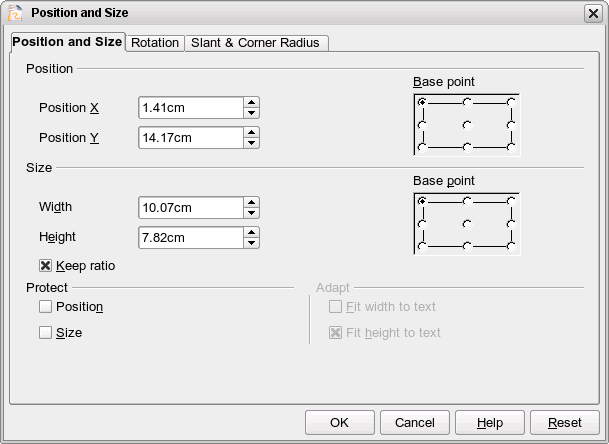

شکل 8: موقعیت و اندازه اشیاء.
اشیاء چرخشی
بر روی برگه چرخش گفتگوی موقعیت و اندازه کلیک کنید (شکل 9 را ببینید). در اینجا می توانید زاویه چرخش و همچنین مکان نقطه محوری را تعریف کنید.


شکل 9: چرخش یک شی.
تنظیم شعاع شیب و گوشه
با برخی از اشیاء قرعه کشی ، زاویه شیب (تمایل یا برش) و شعاع گوشه ای را می توان در این گفتگو تنظیم کرد (شکل 10).


شکل 10: تنظیم گوشه های گرد و زاویه شیب
شعاع گوشه ای
شما می توانید از این گفتگو برای دور گوشه های اشیاء قرعه کشی معمول استفاده کنید - جعبه های متن ، افسانه ها ، مستطیل ها و مربع ها همانطور که در شکل 11 نشان داده شده است. وقتی در حالت نقطه هستید (با کلیک بر روی نماد نقاط روشن ، می توانید همان اثر را بدست آورید. نوار ابزار قرعه کشی) ، با کشیدن دسته بزرگ با ماوس.


شکل 11: نمونه ای از تنظیم گوشه های گرد
هرچه مقدار شعاع گوشه ای بزرگتر باشد ، دور بیشتر خواهد بود.
شیب
شما می توانید اشیاء قرعه کشی کلاسیک را بریده کنید ، اما اشیاء شکل جدیدتر نیست. زاویه شیب را در جعبه برشی مشخص شده وارد کنید.

| محتوای موجود در این صفحه تحت مجوز Creative Common Attribution 3. 0 (CC-BY) مجوز دارد. |
- مجوز CC
- راهنمای قرعه کشی (مستندات)
برچسب : نویسنده : مریم کاویانی بازدید : 29




